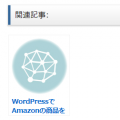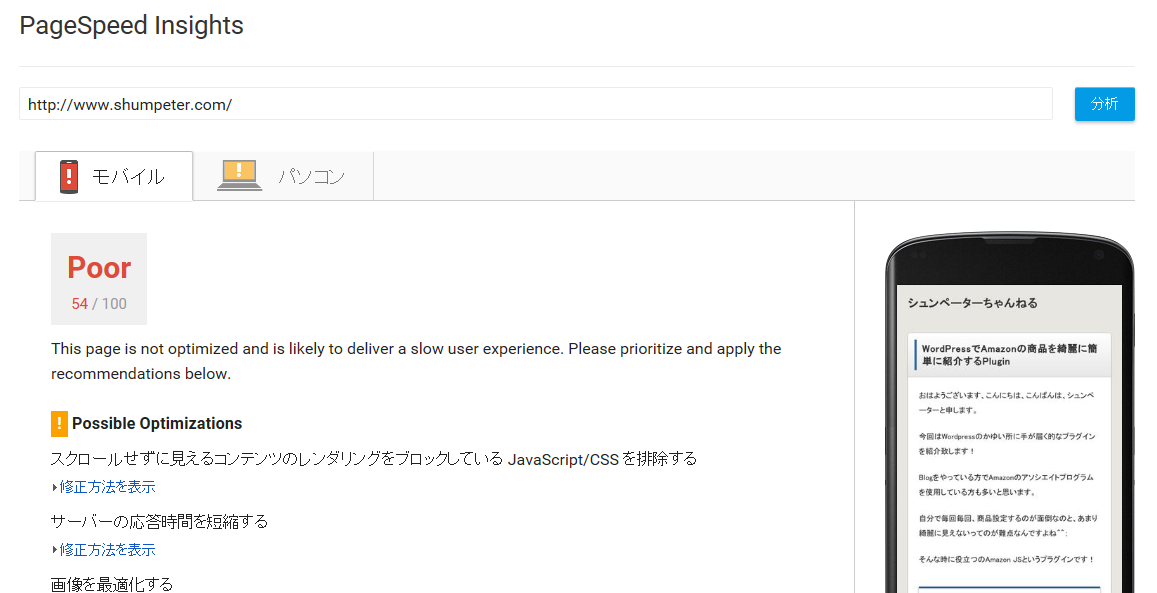おはようございます、こんにちは、こんばんは、シュンペーターと申します。
今回のオススメWordpressプラグインは、スクリーンショットの貼付が超簡単になるプラグインとフリーソフトです!
以外に面倒、スクリーンショットの貼付
スクリーンショットの貼付って以外に面倒なんですよね^^;
スクリーンショット→トリミング→メディアを追加
画像が多ければ多いほど、この手順が非常に面倒なんです。
面倒なスクリーンショット貼付の救世主!
OnePress Image Elevator と SnapCrab for Windows
この2です!SnapCrabはWindows版しかないので、Macも使う僕には残念です。(;o;)
SnapCrabはSleipnirというブラウザを開発している会社のフリーソフトなので、安心して利用できます^^
この2つ、どんなものか気になりますよね?
OnePress Image ElevatorというWordpressのプラグインは、クリップボードのイメージをCtrl+Vで貼付できるプラグインです。
SnapCrabはデスクトップをトリミングして、クリップボードに保存できるソフトです。
既にお判りですよね!
SnapCrabでクリップボードに保存してOnePress Image Elevatorで貼り付ける!
超簡単なこのコンボを利用してみてください!
OnePress Image Elevatorの使い方
WordPressのプラグインから新規追加をしてOnePress Image Elevatorを検索するか、直接ダウンロードしてアップして有効化して終わり!

![]()
このようなアイコンが追加されていると思います。
緑色の時は有効化状態で、赤の時が無効化状態なので、使用する場合はクリックをして緑色にしましょう^^
SnapCrabの使い方
SnapCrab for Windowsをダウンロードしてインストールしておきましょう。
![]()
SnapCrab自体が自分を写さない設定なので、困りました…w
左からウィンドウをキャプチャ/トップレベルウィンドウをキャプチャ/デスクトップ全体をキャプチャ/指定範囲をキャプチャ/投稿/カーソル位置の色を取得/ウェブページをキャプチャ/設定
僕がよく使うのは、指定範囲をキャプチャが多いですね。
設定
詳細設定でキャプチャの保存先をクリップボードにしておくと、OnePress Image Elevatorと連携が出来ます。
他の設定は今の所、デフォルトです。
総評
面倒なスクリーンショットの加工~掲載までを簡単に行える、この組み合わせは今の所で最強です!
スクリーンショットを多用するブログをお持ちの方に、是非オススメしたい組み合わせとなっております。
クリップボードに保存しておけばPhotshopに貼り付けて編集して、それをまたクリップボードに貼り付けて直接Wordpressに貼れるので、作業が捗ります!
Let’s WordPress Enjoy!